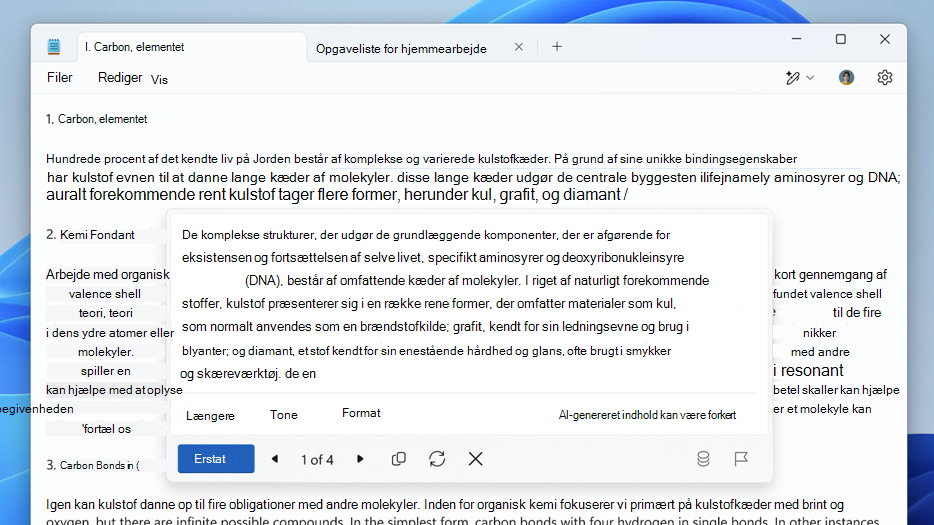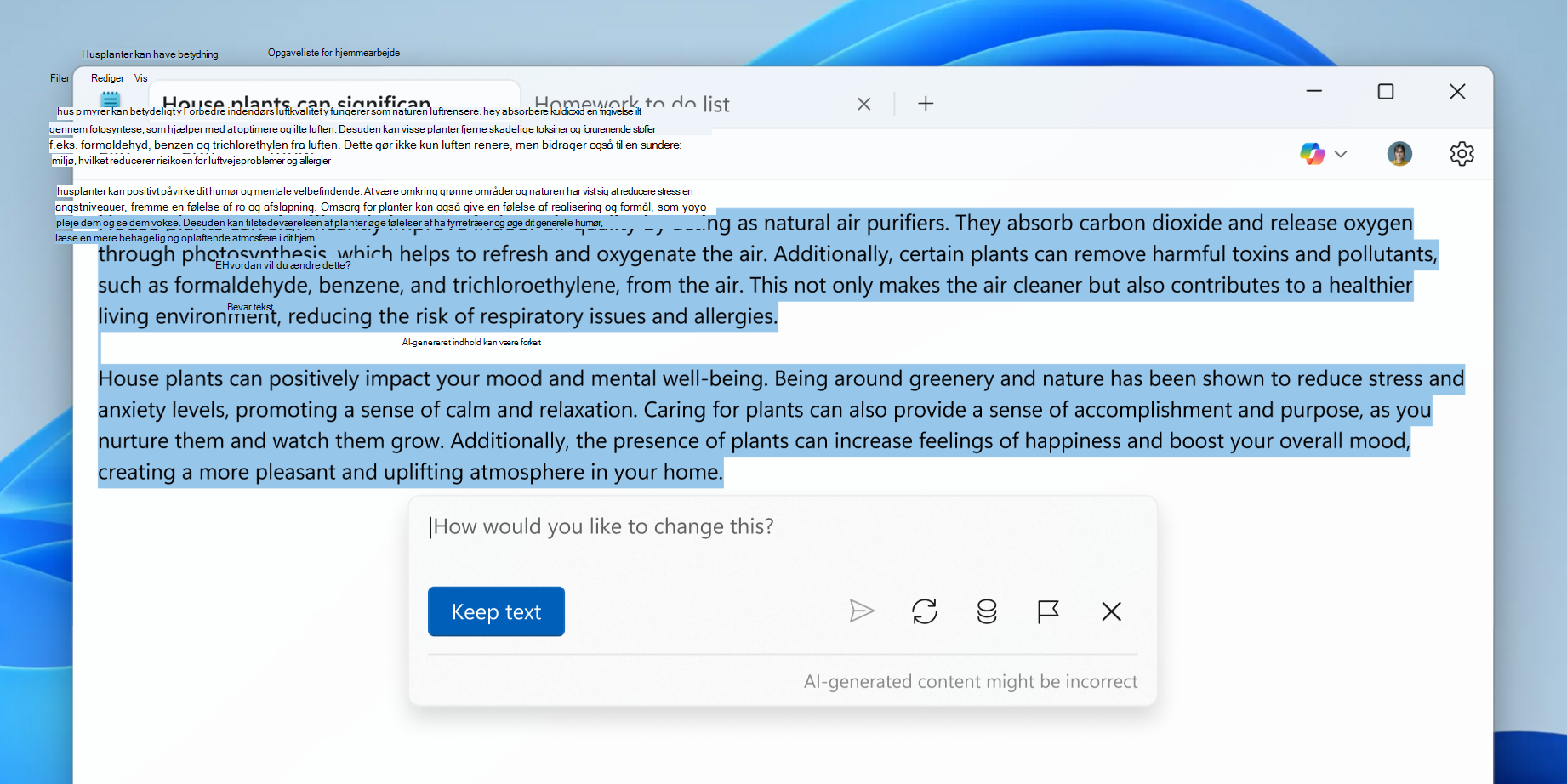Notesblok i Windows indeholder Omskriv, Opsummer og Skriv – tre AI-baserede funktioner, der hjælper dig med at finjustere, forkorte og generere tekst ved hjælp af GPT. Uanset om du vil finjustere din skrivning eller destillere komplekse oplysninger, hjælper disse AI-funktioner dig med at arbejde mere effektivt i Notesblok.
-
Omskrivning giver dig mulighed for at forbedre klarheden, justere tonen eller ændre længden af dit indhold, hvilket gør det nemt at forbedre din skrivning problemfrit.
-
Opsummer hurtigt forkorter tekst i lang form til overordnede oversigter, udtræk vigtige punkter fra dokumenter, noter eller artikler for at strømline din arbejdsproces.
-
Skriv giver dig mulighed for hurtigt og ubesværet at udarbejde nyt indhold ved at angive en prompt med resultater, der er skræddersyet til dine behov. Den kan starte fra en tom side eller bruge markeret tekst som reference og generere relevant indhold baseret på dine instruktioner og den omgivende kontekst.
Uanset om du starter fra bunden, finjusterer eksisterende tekst eller uddrager komplekse oplysninger, hjælper disse AI-funktioner dig med at arbejde mere effektivt i Notesblok.
Bemærkninger!:
-
AI-funktioner i Notesblok er i øjeblikket tilgængelige for Windows Insiders i kanalerne Canary og Dev på Windows 11.
-
Hvis du vil bruge disse funktioner, skal du logge på med din Microsoft-konto. AI-funktioner i Notesblok drives af en skybaseret tjeneste, der kræver godkendelse og godkendelse. Når du logger på med din Microsoft-konto, kan du også få adgang til dine AI-kreditter, som er nødvendige for at generere indhold med GPT.
-
Hvis du foretrækker ikke at bruge AI-funktioner, herunder Omskriv og Opsummer, kan du slå dem fra i indstillingerne i Notesblok.
Brug af Omskriv i Notesblok
Hvis du vil bruge Omskriv i Notesblok, skal du starte med at fremhæve den tekst, du vil forbedre. Du kan få adgang til Omskriv ved at højreklikke på den markerede tekst og vælge en Omskriv-indstilling, vælge en Omskriv-knap på værktøjslinjen eller ved hjælp af tastaturgenvejen Ctrl+D. Hver af disse metoder giver dig mulighed for at vælge mellem forskellige indstillinger for omskrivning, f.eks. omskrivning af teksten, hvilket gør den kortere eller længere eller justering af tonen og formatet.
Du kan f.eks. vælge at omskrive en sætning for at lyde mere formel eller gøre et afsnit mere præcist. Du kan også tilpasse tonen i din skrivning, så den passer til dine behov, fra afslappet til professionel.
Tip!: Hvis du ikke har Windows Notesblok installeret, kan du downloade det fra Microsoft Store.
Når du har valgt den ønskede indstilling, genererer Notesblok tre variationer af den omskrevne tekst. Du kan gennemse disse versioner og med et enkelt klik anvende den valgte omskrivning direkte på dit dokument, hvilket gør det nemt at afgrænse dine skriveri i realtid.
Brug af Summér i Notesblok
Hvis du vil bruge opsummering i Notesblok, skal du starte med at fremhæve den tekst, du vil forkorte. Du kan få adgang til Summér ved at højreklikke på den markerede tekst og vælge Summér, vælge Summér i Menuen Copilot eller ved hjælp af tastaturgenvejen Ctrl + M .
Når du har valgt Summér, kan du tilpasse opsummeringslængden ved at vælge kort, mellem eller lang, afhængigt af hvor mange detaljer du vil bevare. Du kan også genskabe opsummeringer for at se forskellige variationer og vælge den, der passer bedst til dine behov.
Når du har genereret en oversigt, kan du gennemse outputtet og indsætte det direkte i dokumentet med ét klik. Dette gør det nemt at destillere komplekse oplysninger til enkle, fordøjelige punkter.
Brug af Skriv i Notesblok
Hvis du vil bruge Skriv i Windows Notesblok, skal du placere markøren der, hvor du vil indsætte nyt indhold, eller markere den tekst, du vil bruge som reference. Du kan få adgang til Skriv ved at højreklikke og vælge Skriv, vælge Skrivi Menuen Copilot eller ved hjælp af tastaturgenvejen Ctrl + Q. Disse metoder åbner en promptdialogboks, hvor du kan beskrive det indhold, du vil generere.
Du kan f.eks. bede Skriv om at udarbejde en venlig påmindelsesmail eller oprette en liste over rejsetip. Hvis du starter med markeret tekst, tager Skriv referencen og den omgivende kontekst i betragtning for at generere mere relevant output.
Når du har angivet din prompt og klikket på Send i dialogboksen, genererer Notesblok indhold baseret på din anmodning. Resultatet vises automatisk på lærredet, og du kan vælge Behold tekst for at føje det til dokumentet eller kassere det, hvis det ikke opfylder dine behov. Du kan også fortsætte gentagelsen ved at angive opfølgende prompter for at indskrænke indholdet yderligere.
AI-kreditter
AI-funktioner i Notesblok er tilgængelige i hele verden, undtagen i Kina, Macao og Rusland. Microsoft 365 Personal- og familieabonnenter får 60 AI-kreditter pr. måned, mens Copilot Pro abonnenter modtager omfattende brug af AI-funktioner.
Microsoft 365-abonnenter kan få vist deres resterende AI-kreditter via knappen AI-kreditsaldo i profilmenuen. Meddelelser sendes, når kreditter er ved at løbe tør (5 resterende kreditter), og når de er opbrugt. AI-kreditter til Microsoft 365-abonnenter genopfyldes automatisk i begyndelsen af hver måned.
Hvis du bruger alle dine månedlige AI-kreditter, kan du købe yderligere AI-kreditter ved at abonnere på Copilot Pro. Få mere at vide om AI-kreditter.
Indholdsfiltrering
Microsoft er forpligtet til ansvarlige AI-praksisser og den etiske brug af teknologi. Når du bruger AI-funktioner i Notesblok, anvendes indholdsfiltrering for at sikre, at den genererede tekst er fri for skadeligt, stødende eller upassende materiale. Filtreringen er baseret på kriterier, der afspejler Microsofts værdier og standarder, herunder menneskelig værdighed, mangfoldighed og inklusion. Mens indholdsfiltreringssystemet bestræber sig på at forhindre uønskede output, fanger det muligvis ikke alle upassende tilfælde. Hvis du støder på genereret indhold, der er upassende eller uventet, kan du rapportere det ved hjælp af indstillingen Rapportér indhold, der er tilgængelig i dialogboksen.
Du er ansvarlig for at bruge AI-funktioner i Notesblok på en respektfuld og lovlig måde. Det betyder, at du ikke bør bruge funktionen til at oprette eller dele tekst, der krænker andres rettigheder eller personlige oplysninger, eller som er i strid med love eller bestemmelser i din jurisdiktion. Det er vigtigt at respektere immaterielle rettigheder og ophavsret, når du bruger funktionen, så du undgår oprettelse eller deling af tekst, der kan krænke andres ejerskab eller tilskrivelse. Desuden skal du være opmærksom på de potentielle konsekvenser af din genererede tekst og undgå at bruge AI-funktioner til at producere indhold, der kan forårsage skade, nød eller forvirring for andre.
Aktuelle begrænsninger
Selvom brugergrænsefladen understøtter flere sprog, er AI-funktionerne i Notesblok primært blevet testet på engelsk, og resultaterne på andre sprog kan variere i nøjagtighed og kvalitet.
Beskyttelse af personlige oplysninger
Microsoft respekterer dine personlige oplysninger og datasikkerhed. Abonnementsbaserede AI-funktioner i Notesblok bruger en online Azure-tjeneste til at behandle og generere oversigter baseret på din valgte tekst. Azure-tjenesten behandler indholdet og sender den genererede oversigt tilbage til dig. Lokale modelbaserede AI-funktioner i Notesblok behandler alle data på din enhed og sendes ikke til skyen. Microsoft gemmer ikke teksten eller genereret indhold efter behandling, så dine data forbliver private og sikre.